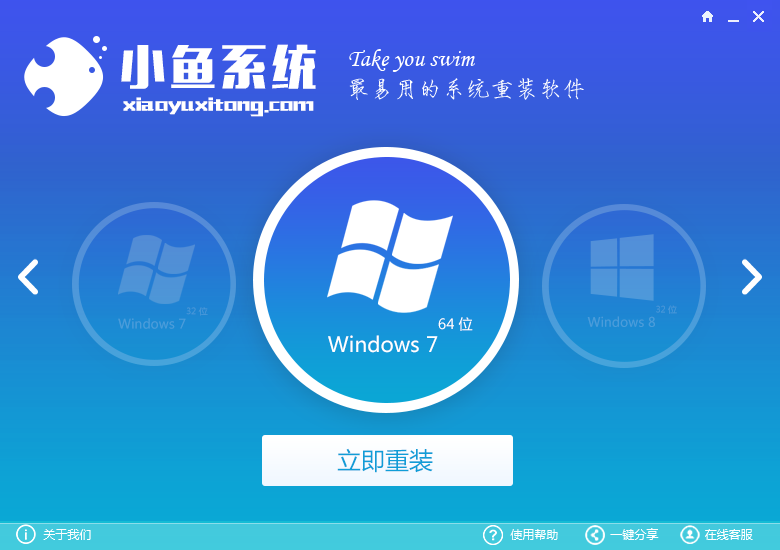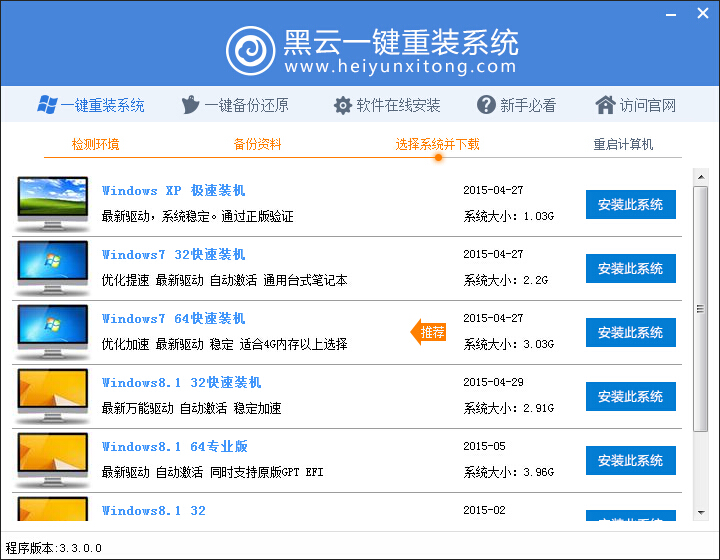百度搜索广告怎么屏蔽 屏蔽百度搜索推广广告教
更新时间:2017-06-26 14:58:16
百度搜索广告怎么屏蔽?由于轻信了一家莆田系医院,让一个无辜的青年搭上了自己性命,魏则西的死让百度成为了众矢之的,其搜索结果中的推广广告充当了“从犯”的角色。且不说百度应该承担多少责任,但这满屏的推广广告已经够让人头晕目眩,即使仔细分辨也很难发现真伪。这里百事网小编推荐几个屏蔽推广广告的方法,还搜索页一个清净。
1.网页版(windows系统、Chrome 浏览器)
网页版百度搜索是我们最常使用的搜索引擎,推广广告也最多,咱们来试试。小编尝试输入“瘦脸”进行搜索,结果显示排在前六位的均为推广广告,随便点击某一链接则直接进入该美容医院官网,并弹出各种咨询提示显得极不正规。

全是广告
要屏蔽广告其实不难,在百度搜索主页下方,找到“使用百度前必读”一项并点击进入,接着选择页面左侧的“隐私权保护声明”,在页面中下拉找到“个性化配置”,这几个字并不明显,请仔细寻找。最后,选择停用“个性化配置工具”就大功告成了。

点击页面最下方的“使用百度前必读”

在左侧选择“隐私权保护声明”

选择“个性化配置”

选择停用
咱们再来试试效果,刚开始一样输入“瘦脸”进行搜索,怎么样?真的一个广告都没有了!

屏蔽后效果
系统重装相关下载
电脑教程相关推荐
重装系统软件排行榜
- 【电脑重装系统】萝卜菜一键重装系统软件V1.9免费版
- 一键重装系统魔法猪重装软件V1.2.1贡献版
- 一键重装系统小鱼重装软件V4.2.3贺岁版
- 一键系统重装雨林木风重装软件V6.7完美版
- 小马一键重装系统工具V2.0.2.2兼容版
- 极速一键重装系统软件在线版3.2.6
- 一键重装系统小马重装软件V2.1.6增强版
- 小猪一键重装系统工具下载正式版5.39
- 黑云一键重装系统工具V8.0免费版
- 【一键重装系统】极速一键重装系统兼容版V7.8.0
- 一键重装系统小鱼重装软件V5.6.8修正版
- 一键重装系统软件系统之家重装V2.0.0绿色版
- 蜻蜓一键重装系统软件官方版V2.6
- 小白一键重装系统工具尊享版V4.2.1
- 【电脑重装系统】好用一键重装系统V9.6.9特别版
重装系统热门教程
- 系统重装步骤
- 一键重装系统win7 64位系统 360一键重装系统详细图文解说教程
- 一键重装系统win8详细图文教程说明 最简单的一键重装系统软件
- 小马一键重装系统详细图文教程 小马一键重装系统安全无毒软件
- 一键重装系统纯净版 win7/64位详细图文教程说明
- 如何重装系统 重装xp系统详细图文教程
- 怎么重装系统 重装windows7系统图文详细说明
- 一键重装系统win7 如何快速重装windows7系统详细图文教程
- 一键重装系统win7 教你如何快速重装Win7系统
- 如何重装win7系统 重装win7系统不再是烦恼
- 重装系统win7旗舰版详细教程 重装系统就是这么简单
- 重装系统详细图文教程 重装Win7系统不在是烦恼
- 重装系统很简单 看重装win7系统教程(图解)
- 重装系统教程(图解) win7重装教详细图文
- 重装系统Win7教程说明和详细步骤(图文)